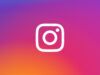Come organizzare il feed di Instagram
Da un po’ di tempo hai iniziato a usare Instagram per promuovere la tua attività o il tuo personal brand online, dunque stai cercando un modo per perfezionare il tuo profilo e renderlo più accattivante per i visitatori. Dopo aver imparato a creare contenuti originali e di qualità, vorresti alzare ulteriormente l’asticella e riuscire a organizzare in modo ottimale il feed del tuo account, quindi vorresti dei consigli in tal senso.
Come dici? Le cose stanno esattamente così? Allora lascia che sia io a darti qualche “dritta” su come organizzare il feed di Instagram. Nelle prossime righe, troverai dei suggerimenti — spero utili — su come aggiungere nuovi contenuti al tuo feed, come modificare quelli già esistenti e come archiviare/eliminare quelli superflui, in modo da creare un profilo di sicuro impatto per i nuovi visitatori e creare un’identità forte sul celebre social network fotografico. Ti suggerirò anche alcune app che potranno aiutarti a mantenere il feed ben organizzato.
Dato che ti sento già “scalpitare”, sai cosa ti dico? Mettiamo da parte le chiacchiere e iniziamo! Prenditi il tempo di cui hai bisogno per concentrarti sulla lettura delle prossime righe e, cosa ancora più importante, cerca di attuare le “dritte” che ti darò. Arrivato a questo punto, non mi resta che augurarti buona lettura e farti un grosso in bocca al lupo per la tua attività su Instagram!
Indice
- Che cos'è il feed personale di Instagram
- Come organizzare il proprio feed di Instagram
- Come avere un feed efficace su Instagram
- App per organizzare feed Instagram
Che cos’è il feed personale di Instagram
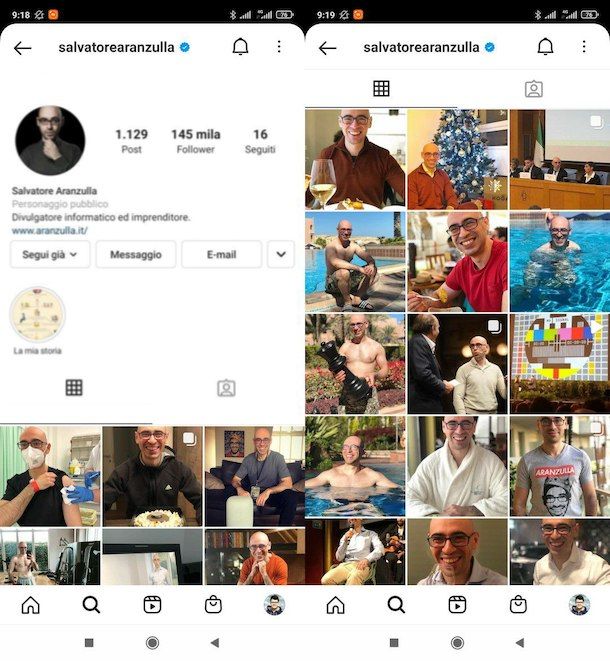
Prima di passare al sodo e vedere, in concreto, come organizzare il feed di Instagram, permettimi un piccolo inciso: in questo tutorial, come avrai intuito dall’introduzione, ti parlerò del feed personale e non della home di Instagram, che può essere chiamata anche “feed pubblico”.
Tutti i contenuti che posti nel tuo feed personale finiscono nel feed pubblico di coloro che seguono il tuo account, e nella guida ti spiegherò come organizzare i contenuti che questi vedono recandosi sul tuo account Instagram.
Fatta questa piccola (ma doverosa) premessa, direi che possiamo effettivamente procedere entrando nel vivo dell’argomento.
Come organizzare il proprio feed di Instagram
Vediamo, quindi, come organizzare il proprio feed di Instagram inserendo nuovi contenuti al suo interno, modificando quelli già presenti e archiviandoli e/o eliminando quelli poco pertinenti all’immagine che si vuole dare della propria persona (o della propria azienda).
Aggiungere nuovi contenuti
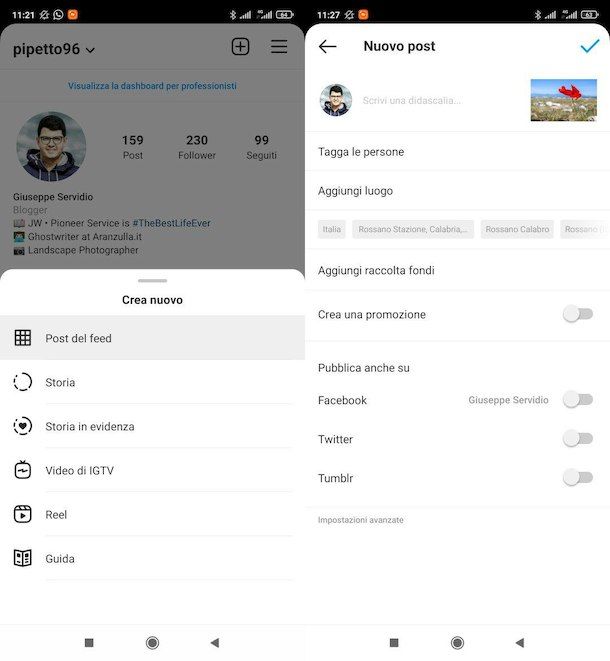
Aggiungere nuovi contenuti al feed è un’operazione semplicissima da portare a termine e tramite la quale è possibile mantenere sempre “fresco” e aggiornato il proprio account. Come si fa ad aggiungerne di nuovi? Te lo spiego sùbito.
Tanto per cominciare, accedi a Instagram dall’app ufficiale del servizio per Android (disponibile anche su store alternativi) o iPhone, premi sul pulsante (+) posto in alto a destra (se non lo vedi, fai tap sull’icona della casetta posta in basso a sinistra oppure sulla miniatura della tua foto del profilo o sull’omino, in basso a destra) e seleziona la voce Post del feed (su Android) o la voce Post (su iOS) nel menu apertosi.
Adesso, seleziona il contenuto che vuoi caricare dalla Galleria (puoi selezionarne anche più di uno, nel caso tu voglia pubblicare un post in “formato carosello”, il che è fattibile premendo il simbolo dei due quadratini sovrapposti prima di selezionare i contenuti da pubblicare). In alternativa, scatta una foto o registra un video al momento, pigiando su una delle schede apposite e creando il contenuto avvalendoti del pulsante di scatto/registrazione (il pallino) posto al centro dello schermo.
Fatto ciò, premi sulla freccia rivolta verso destra che vedi nell’angolo in alto a destra dello schermo (su Android), oppure sulla voce Avanti, sempre in alto a destra (su iOS); seleziona eventualmente un filtro da applicare al contenuto e, se lo ritieni necessario, modifica il contenuto premendo sulla scheda Modifica posta in basso a destra, così da agire sui principali parametri (es. Luminosità, Contrasto, Saturazione, etc.).
Successivamente, pigia nuovamente sull’icona della freccia rivolta verso destra (su Android) oppure sulla voce Avanti (su iOS), aggiungi una didascalia, un luogo ed eventualmente tagga le persone di tuo interesse e pubblica il contenuto facendo tap sul simbolo (✓) situato in alto a destra (su Android) oppure sulla voce Condividi posta in alto a destra (su iOS). Per maggiori dettagli su come postare su Instagram da’ pure un’occhiata alla mia guida sul tema.
Modificare i contenuti già presenti
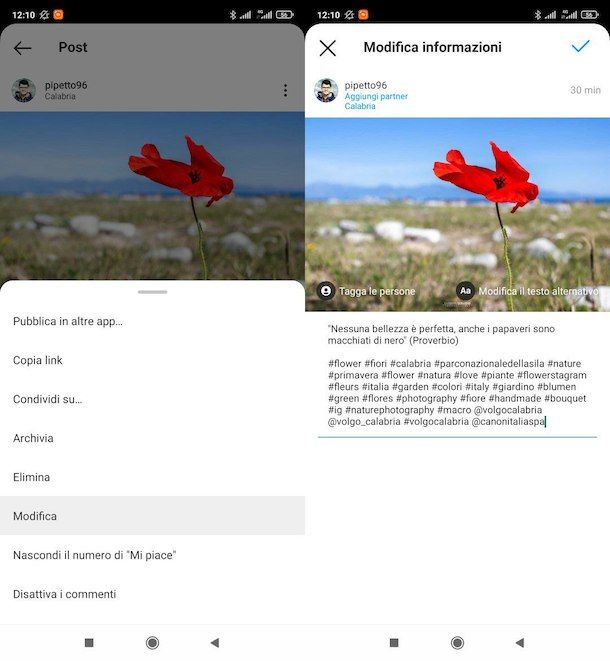
Una cosa che puoi fare per migliorare il tuo feed Instagram è quello di modificare i contenuti già presenti. Sia chiaro, non potrai cambiare chissà cosa di quanto già postato, se non il geotag, la didascalia e l’aggiunta/rimozione di tag, ma questo può tornare utile, soprattutto se finora non hai prestato molta attenzione a questi dettagli.
Per modificare un post presente nel tuo feed, accedi a Instagram dall’app ufficiale del servizio per Android o iOS, premi sulla miniatura della tua foto del profilo o sull’omino, in basso a destra, scorri il feed, individua il contenuto da modificare e pigia sulla sua anteprima.
Fatto ciò, premi sul simbolo dei tre puntini (in alto a destra del post stesso) e seleziona la voce Modifica nel menu apertosi. A questo punto, modifica la didascalia (se vedi la dicitura Scrivi una didascalia… evidentemente non l’avevi proprio messa) oppure modifica il luogo, premendo su quello impostato attualmente e selezionando quello corretto (se non l’avevi inserito, vedrai la dicitura Aggiungi Lugo nella parte in alto a sinistra del post).
Per quanto riguarda l’aggiunta o la rimozione di tag, premi sul pulsante Tagga le persone oppure sulla voce [N] persone (se ne avevi già taggate alcune), fai tap in un punto del contenuto e, dopo aver cercato il nome della persona di tuo interesse, selezionane il nominativo, per taggarla. Per rimuovere un tag, invece, tocca quello da eliminare e premi sulla (x).
Quando avrai fatto queste modifiche, premi sul simbolo (✓) situato in alto a destra (su Android) oppure sulla voce Fine posta in alto a destra (su iOS), così da salvare i cambiamenti fatti.
Archiviare ed eliminare i contenuti
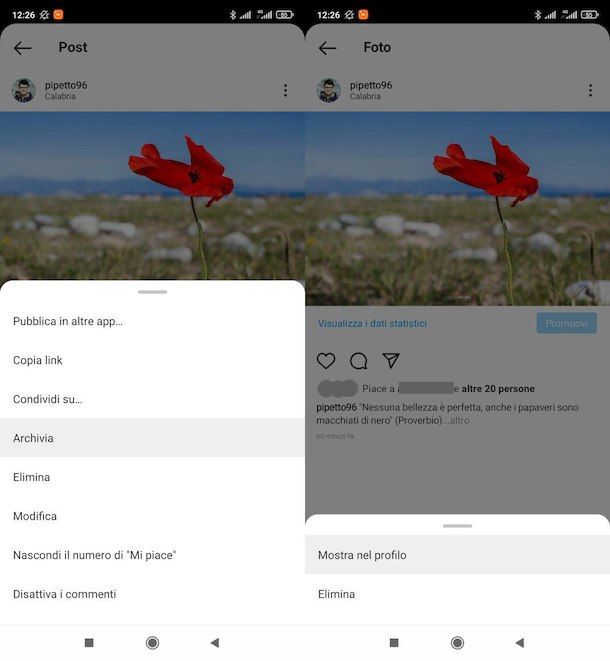
Dare una bella “ripulita” al tuo feed, archiviando o addirittura eliminando i contenuti che non ritieni più in linea con il tuo profilo, è una cosa che ti consiglio di fare di tanto in tanto. Questa operazione, infatti, ti consentirà di rimuovere tutti quei post che, per un motivo o per l’altro, ritieni non più adatti per il tuo account e di mantenere sempre in ordine il feed.
Prima di spiegarti come archiviare ed eliminare i contenuti su Instagram, ci tengo a dirti che l’archiviazione è un’azione reversibile, in quanto potrai ripristinare i contenuti archiviati quando vorrai; l’eliminazione dei post, invece, è definitiva (ci sono 30 giorni in cui si può tornare sui propri passi, dopodiché l’eliminazione dei contenuti diviene definitiva).
Per archiviare un post nel tuo feed, accedi a Instagram dall’app ufficiale del servizio per Android o iOS, fai tap sulla miniatura della tua foto del profilo oppure sull’omino (in basso a destra), scorri il feed, individua il contenuto da rimuovere e pigia sulla sua anteprima. Infine, nel menu apertosi, fai tap sulla voce Archivia per archiviare il contenuto oppure seleziona la voce Elimina (per due volte), così da cancellarlo.
In alternativa, se lo desideri, puoi archiviare o cancellare più post contemporaneamente, tramite l’apposita funzione dell’app del social network.
Per compiere quest’operazione, premi sul pulsante (≡) e vai nella sezione La tua attività > Foto e video > Post. Adesso, seleziona, tramite l’apposito pulsante tutti i post che vuoi archiviare o cancellare, apponendo il segno di spunta sugli stessi e poi premi sul pulsante Archivia o Elimina.
In caso di ripensamenti, per ripristinare un post archiviato, fai tap sul pulsante (≡) (in alto a destra nella schermata principale del tuo profilo), seleziona le voci Archivio > Archivio dei post, tocca l’anteprima del contenuto da mostrare nuovamente nel profilo, pigia sull’icona dei tre puntini (in alto a destra dello stesso) e seleziona la voce Mostra nel profilo.
Per ripristinare un contenuto eliminato da meno di 30 giorni, invece, dopo aver premuto il pulsante (≡) seleziona le voci Impostazioni > Account > Eliminati di recente, tocca il contenuto da ripristinare, pigia sul simbolo dei tre puntini (in alto a destra dello stesso) e seleziona la dicitura Ripristina (per due volte di seguito).
Dopodiché premi sul bottone Avanti, digita il codice di sicurezza che ti è stato inviato via e-mail o SMS, premi sul bottone Conferma e il gioco è fatto.
Come avere un feed efficace su Instagram

Permettimi, adesso, di darti qualche “dritta” su come avere un feed efficace su Instagram. Vedi quale di questi spunti ti sembra più congeniale e mettili in pratica così da avere un feed più attraente per potenziali nuovi follower (oltre che per coloro che ti seguono già).
- Individua un tema per il tuo profilo — in questo modo avrai le idee più chiare su cosa postare, evitando di realizzare contenuti che non hanno alcuna attinenza con lo scopo per cui hai creato il tuo account.
- Scegli i colori del tuo profilo — seguire questo suggerimento può aiutarti a ottenere un feed omogeneo dal punto di vista cromatico e, chi lo vedrà, riuscirà a riconoscere quelli che sono i colori che hai scelto per contraddistinguere il tuo account.
- Edita i contenuti per dare un tuo tocco personale — quando ti accingi ad applicare un filtro o a modificare un contenuto usando qualche app per editing, prova a effettuare sempre le stesse modifiche. In questo modo, nel corso del tempo, riuscirai a creare un tuo stile personale che darà maggiore coerenza al profilo.
- Usa app per organizzare il feed — se vuoi vedere in anteprima l’aspetto del tuo feed prima di pubblicare determinati contenuti, puoi avvalerti di alcune soluzioni utili allo scopo, come quelle citate nel prossimo capitolo.
- Fissa fino a tre post – premi sull‘icona (…) nell’angolo a destra di un post e poi fai tap sulla voce Fissa in alto nel tuo profilo, per fissare fino a tre post, per fare in modo che rimangano in risalto nel Feed.
App per organizzare feed Instagram
Vediamo, dunque, qualche app per organizzare feed Instagram. Si tratta di soluzioni che, come ti dicevo qualche riga più su, consentono di vedere in anteprima l’aspetto del feed nel caso in cui venissero pubblicati determinati contenuti. Lascia che te ne parli più nel dettaglio.
Preview: Planner for Instagram
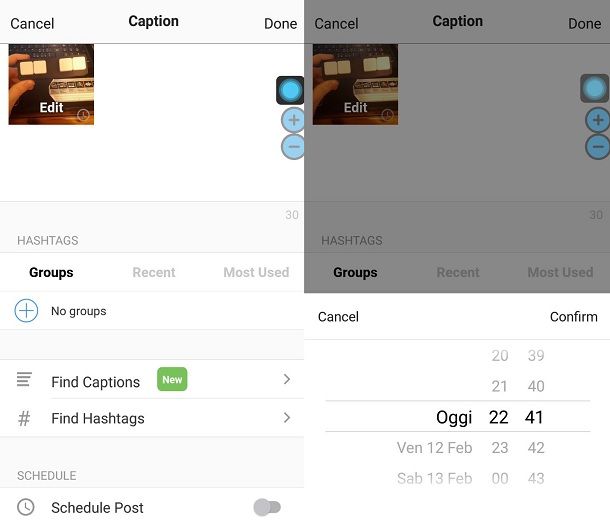
Preview: Planner for Instagram è una delle migliori soluzioni per organizzare il feed di Instagram, in quanto permette di scegliere l’ordine in cui visualizzare e programmare i post in modo semplice e veloce. Di base è gratis, ma l’accesso a tutte le sue funzioni richiede la sottoscrizione di un abbonamento a partire da 7,49 euro/mese. L’app è disponibile per Android (anche su store alternativi, per i device senza Play Store) e per iOS/iPadOS.
Dopo aver installato e avviato Preview: Planner for Instagram, seleziona l’opzione Free, premi sul bottone Continue for Free e fai tap sul pulsante Continue per accettare la policy sulla privacy e le condizioni d’uso dell’app. Successivamente, pigia sul bottone Login with Instagram e accedi a Instagram utilizzando le credenziali del tuo account.
Adesso, per caricare un nuovo contenuto, premi sul bottone (+) (in alto a destra), seleziona l’opzione Library e scegli i contenuti da pubblicare. Dopo averli selezionati, cambia l’ordine dei post caricati nell’applicazione, così da impostare l’aspetto finale che dovrà avere il tuo profilo una volta che questi verranno pubblicati: basta tener premuto su uno di essi e trascinarlo dove desideri che venga visualizzato (ovviamente ciò è fattibile solo con i contenuti caricati nell’app e non quelli caricati da Instagram, che sono caratterizzati dal logo del social network fotografico).
In conclusione, premi sul simbolo del fumetto, attiva l’opzione Schedule Post, indica giorno e orario nel quale pubblicare i contenuti e, per concludere, pigia sulle voci Confirm e Done.
Altre app per organizzare feed Instagram
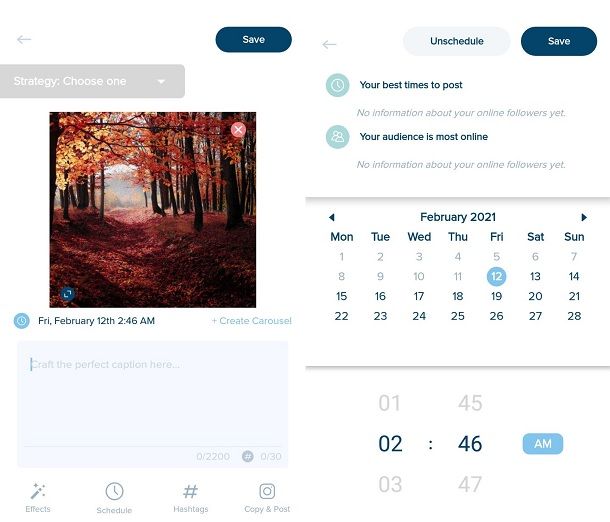
Ci sono anche altre app per organizzare feed Instagram che puoi prendere in considerazione. Te le elenco di seguito: vedi se ne trovi qualcuna utile nel tuo caso.
- Plann + (Android/iOS/iPadOS) — è un’app utile per l’organizzazione del proprio profilo, che è caratterizzata da un’interfaccia semplice e intuitiva, che include tutte le funzionalità del caso per gestire in tutto e per tutto il proprio account. Di base è gratis, ma l’accesso a tutte le funzioni richiede un abbonamento a partire da 4,49 euro/mese.
- Planoly (Android/iOS/iPadOS) — questa soluzione offre svariate funzioni per la gestione del propri account Instagram e, come nel caso di quelle citate finora, è semi-gratuita: per sfruttare tutte le sue funzioni occorre infatti sottoscrivere un abbonamento a partire da 9,49 euro/mese.
- Later (Android/iOS/iPadOS) — è un’altra app gratuita appartenente alla categoria in oggetto tramite la quale è possibile gestire il proprio account, ricevere promemoria per mandare online i contenuti, programmarli, etc.
Per maggiori informazioni sull’uso di queste e altre app per organizzare Instagram, dai un’occhiata alla guida che ti ho linkato. Spero possa tornarti utile.

Autore
Salvatore Aranzulla
Salvatore Aranzulla è il blogger e divulgatore informatico più letto in Italia. Noto per aver scoperto delle vulnerabilità nei siti di Google e Microsoft. Collabora con riviste di informatica e cura la rubrica tecnologica del quotidiano Il Messaggero. È il fondatore di Aranzulla.it, uno dei trenta siti più visitati d'Italia, nel quale risponde con semplicità a migliaia di dubbi di tipo informatico. Ha pubblicato per Mondadori e Mondadori Informatica.